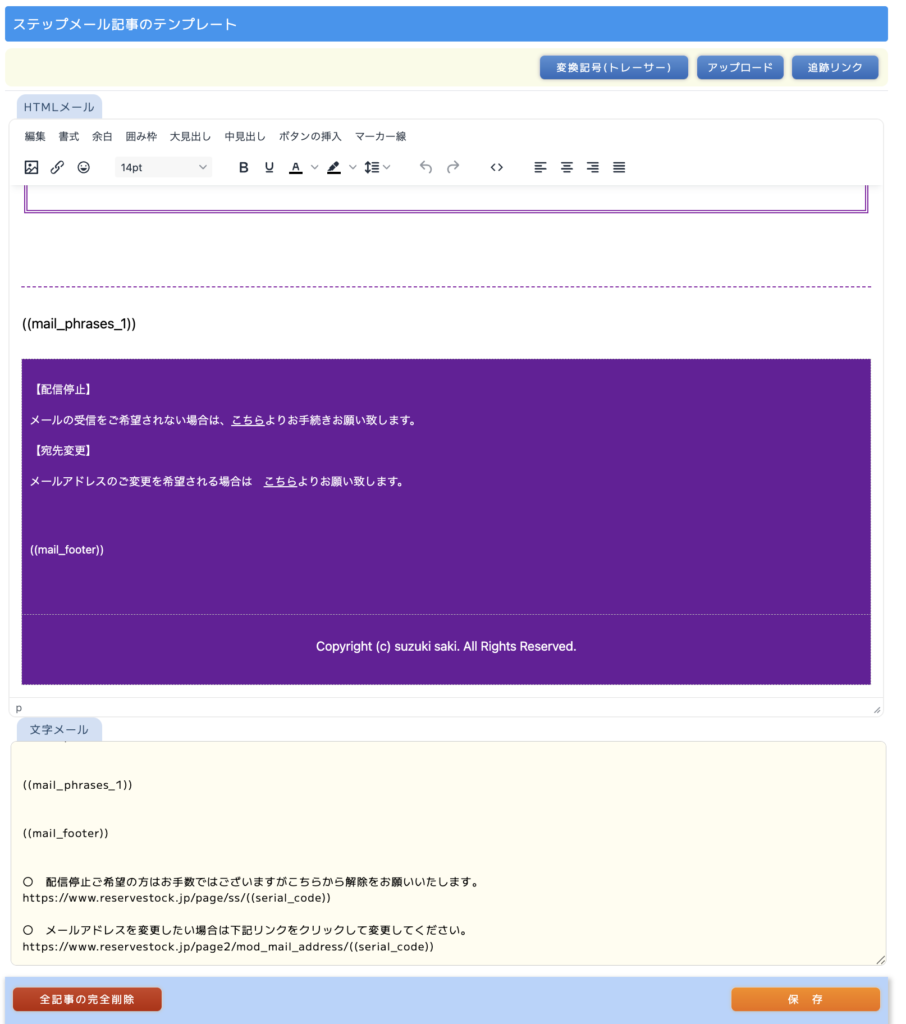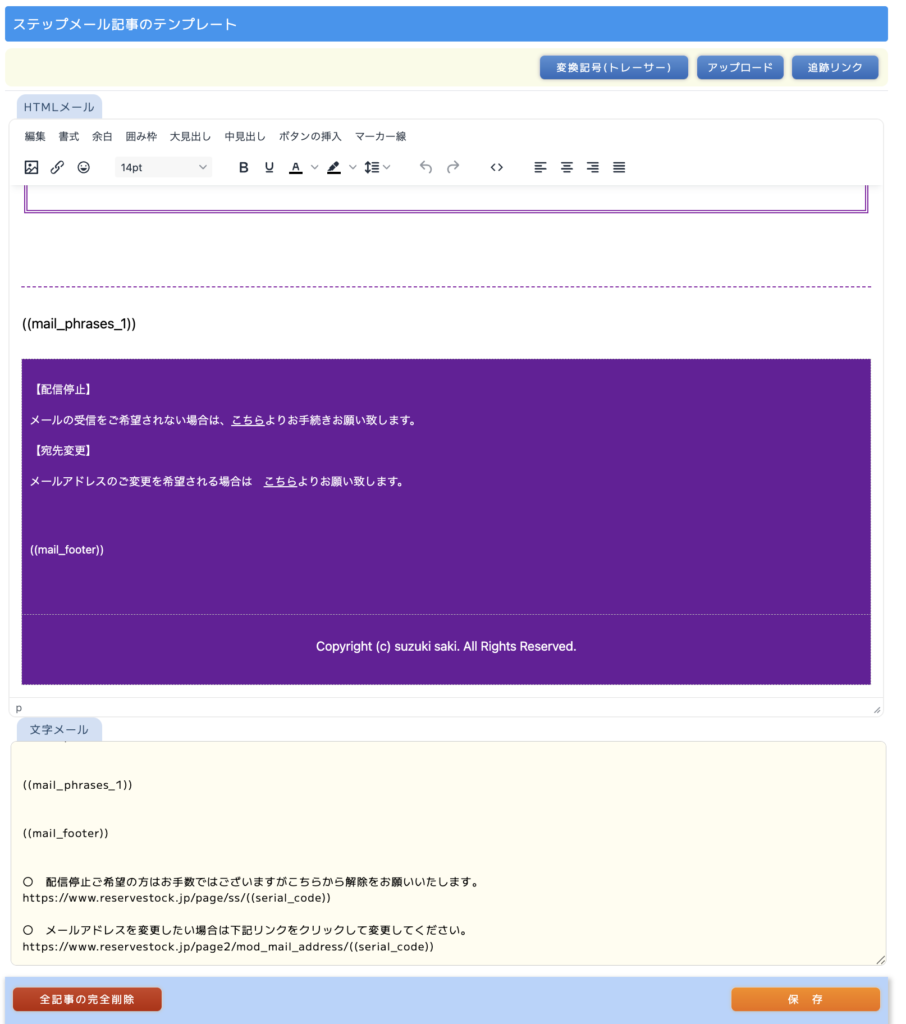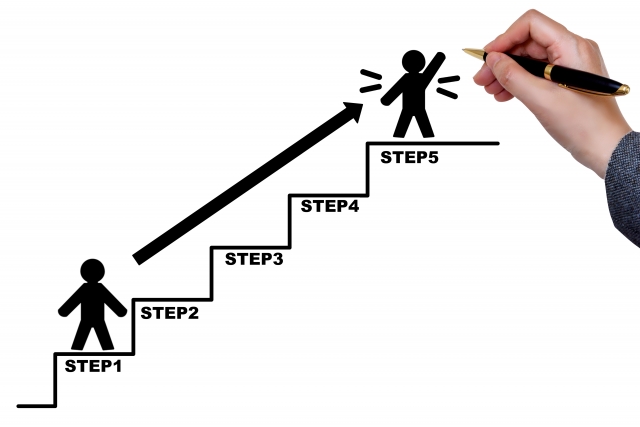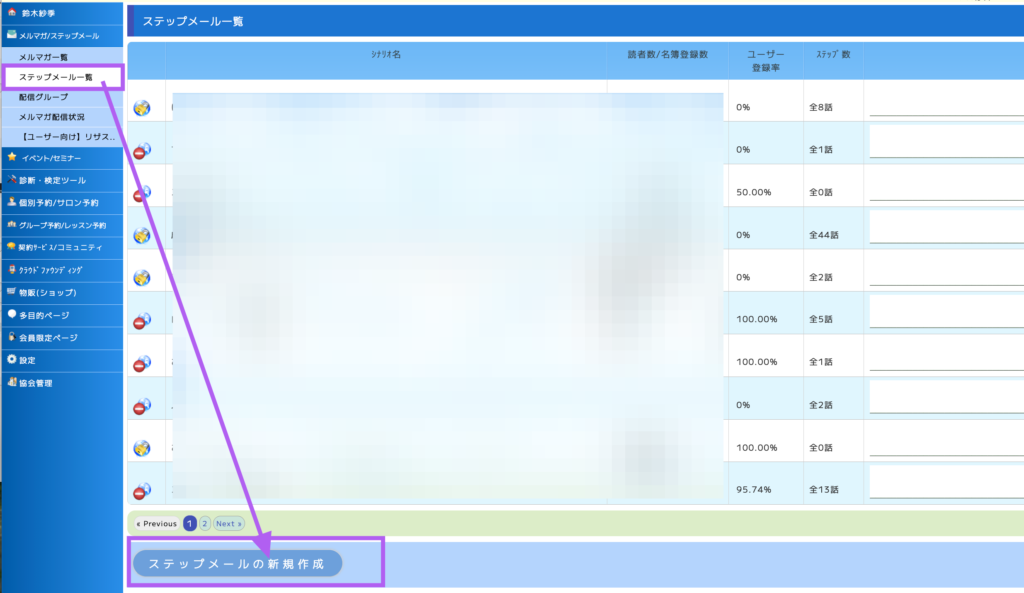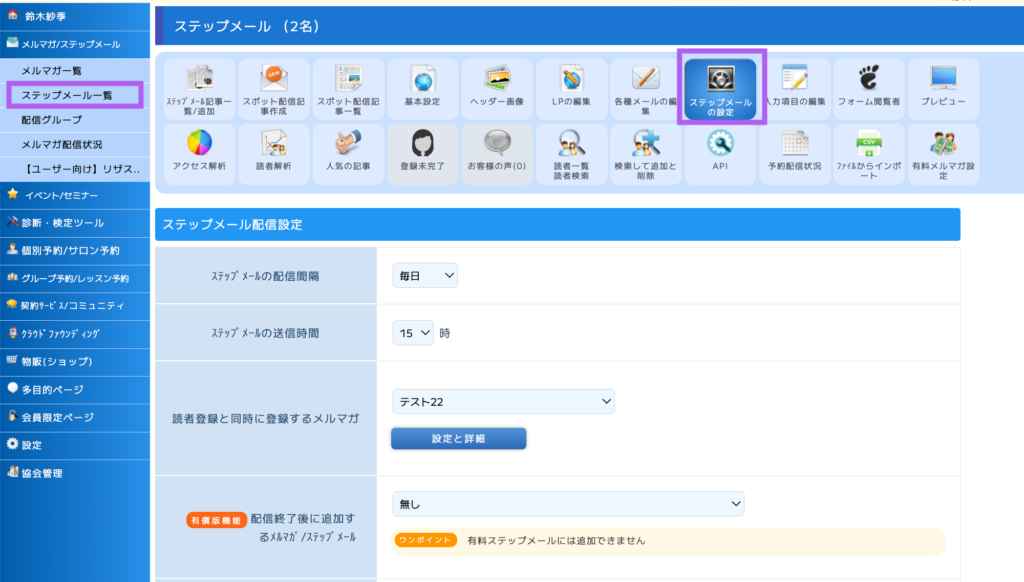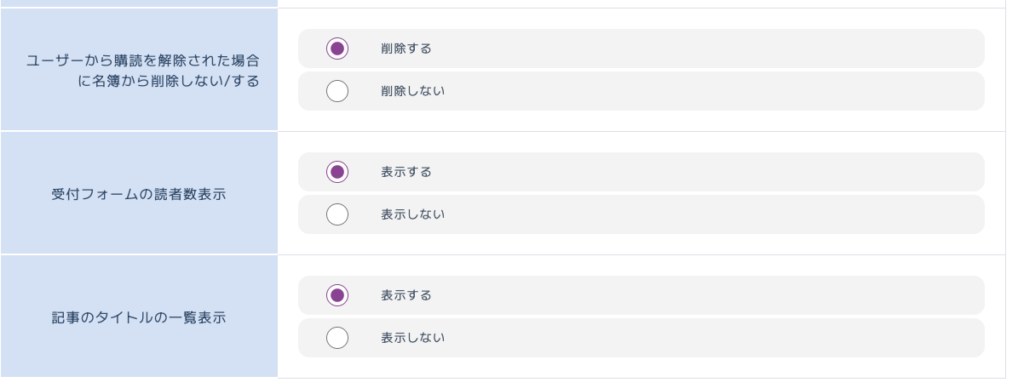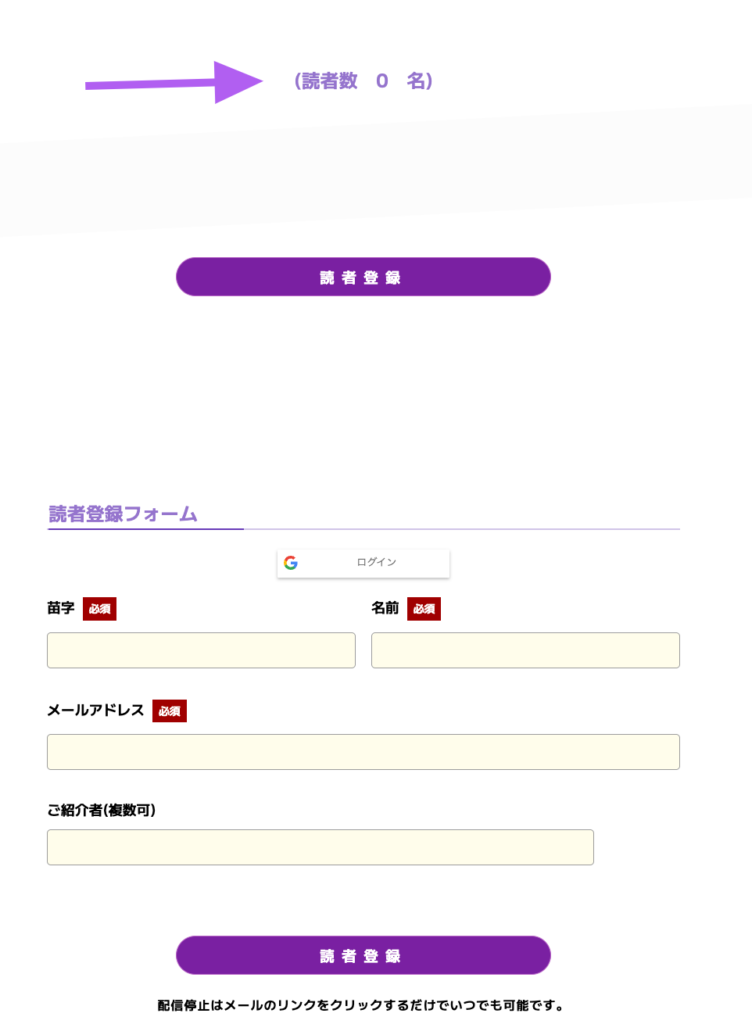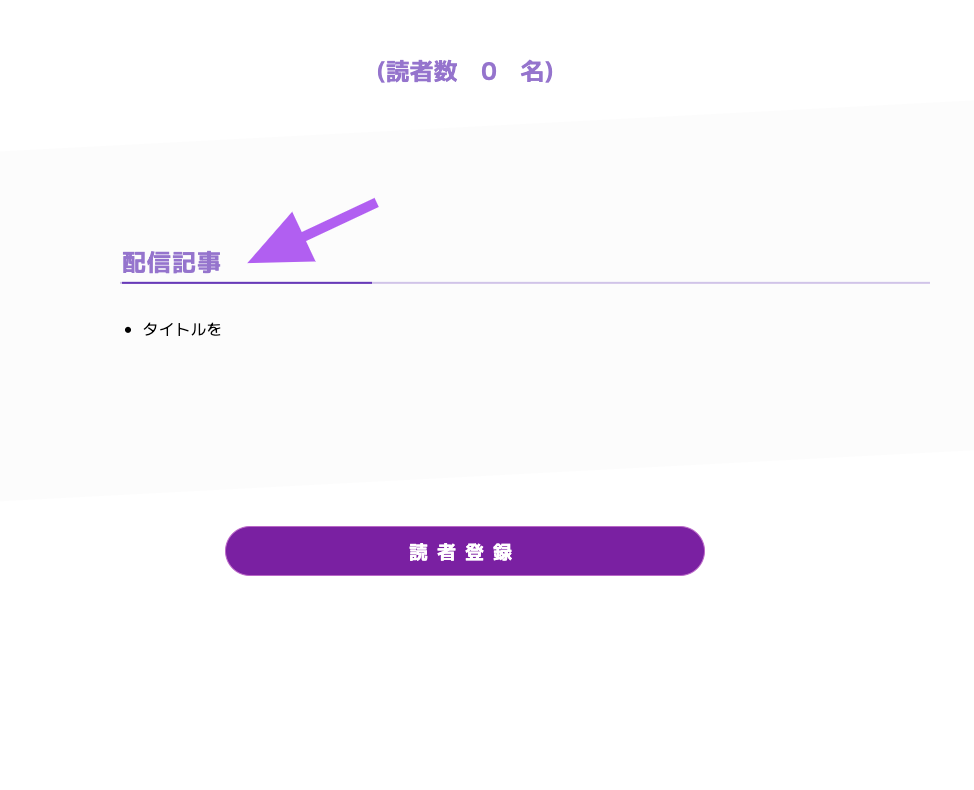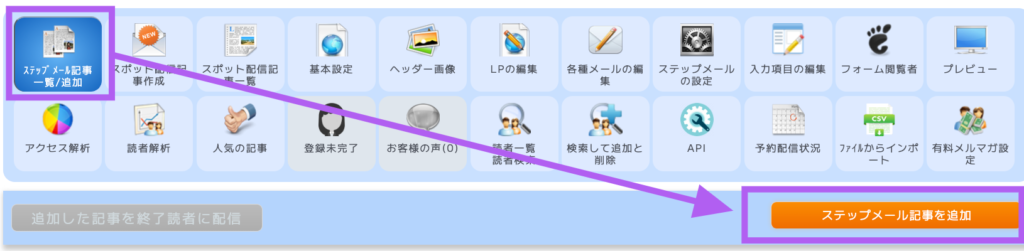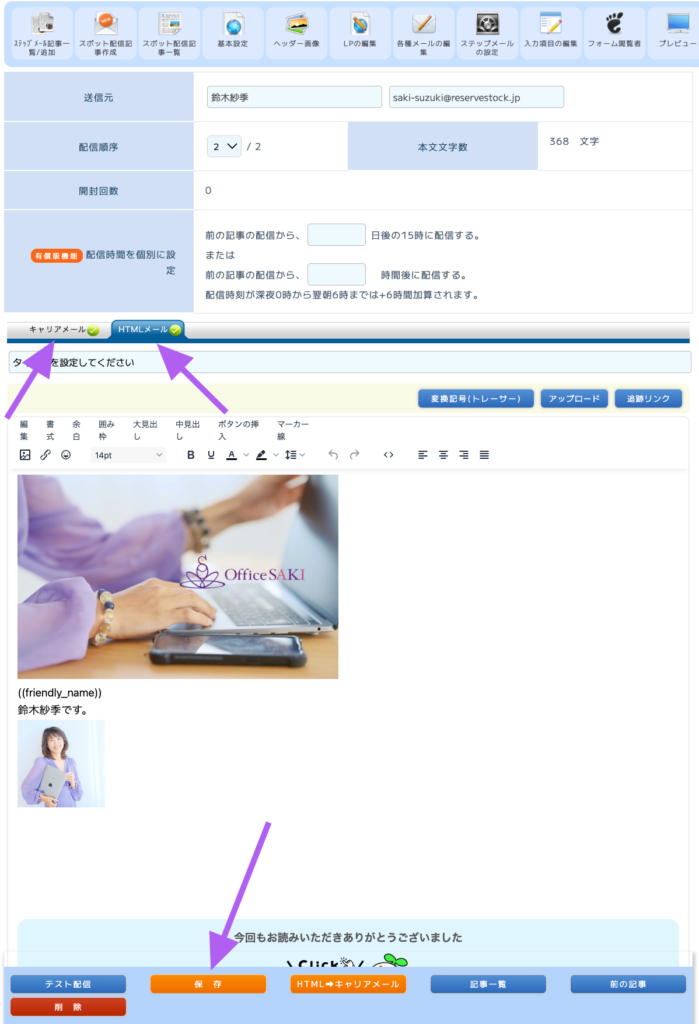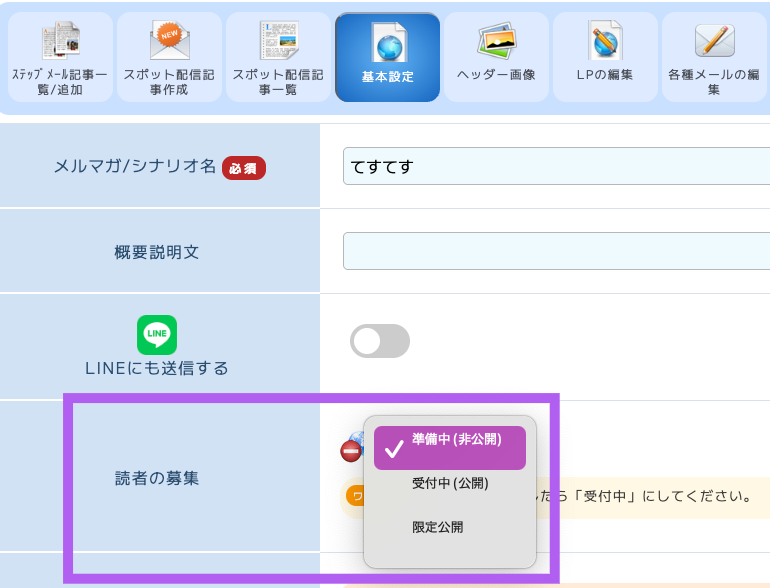目次
ステップメールとは
ステップメールは、
登録していただいた日付に関係なく
登録いただくと
STEP1→STEP2と順番に
メールをお届けすることができる機能です。
ステップメールの設定方法
STEP
ステップメール一覧→新規作成
新たにステップメールを作成する際は
「ステップメールの新規作成」から作ります。
すでにあるステップメールを編集したい場合は
ステップメールのシナリオ名をクリックします。

STEP
タイトル・時間などの設定
ステップメールのタイトルや、送信時間
読者登録と同時に登録するメルマガなどの設定を行います。

STEP
「ステップメールの設定」ページです。
「名簿から削除しない/する」は「削除しない」の方がおすすめです。

受付フォームに読者数表示は、申し込みフォームに表示したいか、したくないかで選びます。
表示するにするとこんな感じになります。
「記事タイトルの一覧表示」も表示したいかしたくないかで選びます。
表示にした場合、この項目が表示になります。
STEP
ステップメール記事一覧/追加
ここからステップメールの記事を追加していきます。

STEP
HTMLメール・キャリアメールどちらも設定していきます
個人的には、キャリアメールを先に作るのがおすすめ!
(HTMLから作っても良いです)
私の場合は・・・
①キャリアメール書く
②タイトル入れる
③保存ボタン押す(これはマスト!)
④キャリアメールで書いた本文をコピー
⑤HTMLメールをクリックする
⑥本文に貼り付ける
⑦保存して完成!
STEP
STEP3・4を繰り返す
ステップメールの記事の数だけ、繰り返していきます。
STEP
公開or限定公開にする
「基本設定」ページ内の「読者の募集」の項目で
受付中(公開)または限定公開に変更します。
STEP
SNSなどでお知らせする
URLをコピーして、このメルマガをお知らせしたい人に対して
URLをシェアします。
「リンクを開く」をクリックすると、自分の募集ページを確認できます。

公開と限定公開ではURLが変わります!
どちらにするか決めてから
URLをシェアしてくださいね♪
公開=自分のリザストページに掲載される
限定公開=URLを知っている人のみページを閲覧できる
テンプレートを設定(任意)
STEP2と同じ「ステップメールの設定」のページの下の方に
テンプレートを設定できる箇所があります。
テンプレートを設定しておくことで
「ステップメール記事を追加」で記事を作成する時に、
テンプレで設定した状態から記事を作ることができるようになり便利です!
テンプレを設定する場合は、
【配信停止】【宛先変更】の部分も
テンプレに入れておくことがポイント!
※この部分の情報は、
テンプレを設定する前に、
ステップメール新規作成画面を開くと取得できるので
そこからコピーしておきます。